Cum scoți Samsung din modul de vânzare cu amănuntul
Publicat: 2023-02-02
Ați trecut pe lângă un magazin Samsung și ați fost uimit de modelele elegante de televizoare sau de telefoane afișate cu un videoclip la fel de prietenos cu culorile care se redă în buclă? Punem pariu că ai! Se poate întâmpla numai atunci când televizorul sau telefonul Samsung este în modul de vânzare cu amănuntul sau demo. Modul demonstrativ, folosit ca formă scurtă pentru modul demonstrativ, atrage privirile ori de câte ori trecem prin magazinele TV cu amănuntul. Deci, întâmplător, dacă tu ești cel care cumpără modelul respectiv, cum îți vei scoate televizorul Samsung din modul de vânzare cu amănuntul fără telecomandă, unde îl poți folosi pentru navigarea pe canale și altele? Acest articol vă va oferi ajutorul complet de care aveți nevoie pentru a scoate Samsung din modul de vânzare cu amănuntul. Odată ce știi cum să faci asta, îți poți seta semnalul și rămâi bine echipat pentru a viziona serialele preferate în direct. După ce ați citit acest tutorial, veți învăța și cum să scăpați de modul de vânzare cu amănuntul pe Samsung Galaxy S10 și cum să dezactivați modul demo de pe Samsung. Da, vă vom ajuta pe tot parcursul și vă vom șterge întrebările legate de modul de vânzare cu amănuntul Samsung. Deci sa începem!

Cuprins
- Cum scoți Samsung din modul de vânzare cu amănuntul
- Puteți folosi telefoane demonstrative?
- Cum dezactivați modul Demo în retail?
- Cum dezactivați Samsung modul Demo?
- Cum dezactivați modul Samsung Retail?
- Cum scoți Samsung din modul Retail?
- Cum scapi de modul Retail pe Samsung Galaxy S10?
- Cum îți scoți Samsung Galaxy S20 din modul Demo?
- Cum scapi de sigla Samsung de pe televizor?
- Cum îți scoți televizorul Samsung din modul Retail fără telecomandă?
- Cum resetați televizorul Samsung la setările din fabrică?
Cum scoți Samsung din modul de vânzare cu amănuntul
Continuați să citiți în continuare pentru a găsi pașii care explică cum să scoateți Samsung din modul de vânzare cu amănuntul în detaliu, cu ilustrații utile pentru o mai bună înțelegere.
Puteți folosi telefoane demonstrative?
Da, puteți folosi telefoane demonstrative. Citiți cu atenție pentru a afla cum puteți scoate Samsung din modul de vânzare cu amănuntul.
Cum dezactivați modul Demo în retail?
Puteți dezactiva modul demonstrativ în retail. Urmați acești câțiva pași simpli pentru a afla cum să dezactivați televizorul Samsung din modul demo.
Notă : Acești pași se aplică modelelor de televizoare Samsung mai noi . Puteți arunca o privire la manualul de utilizare, deoarece pașii dvs. pot varia în funcție de modelul pe care l-ați achiziționat.
1. Apăsați butonul Acasă de pe telecomanda televizorului dvs. Samsung.
2. Accesați Setări .
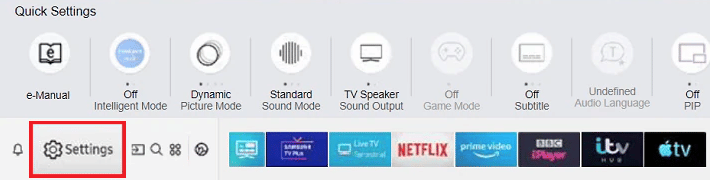
3. Apoi, selectați fila General .
4. Alegeți opțiunea System Manager .
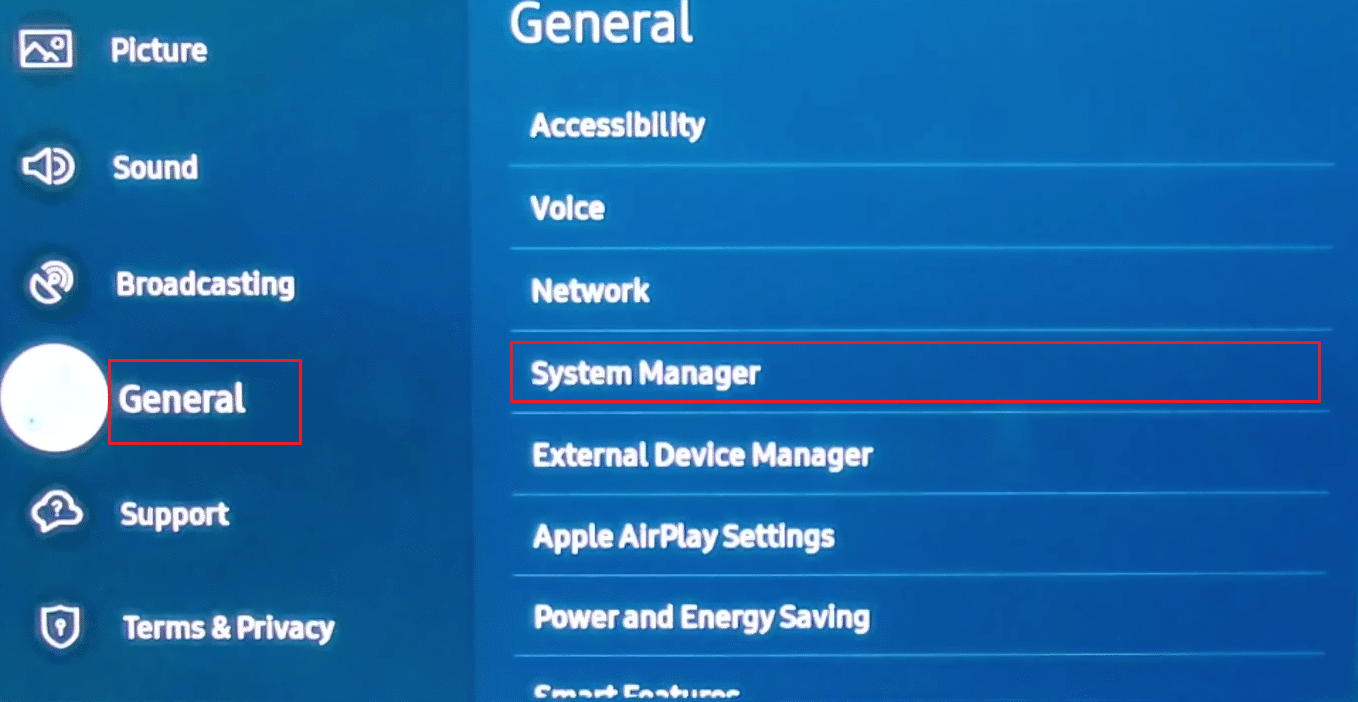
5. Derulați în jos și selectați opțiunea Mod de utilizare din meniu.
6. Apoi, introduceți codul PIN al televizorului .
Notă : Dacă nu l-ați setat încă, introduceți codul PIN implicit, 0000 , în câmpul dat.
7. Selectați opțiunea Home Mode din meniul drop-down.
8. Alegeți OK din fereastra pop-up pentru a confirma selecția.
Televizorul dvs. Samsung va comuta în modul Acasă, ieșind din modul Retail.
Citiți și : Cum să schimbați sunetele de notificare pentru diferite aplicații de pe Samsung
Cum dezactivați Samsung modul Demo?
Îți poți dezactiva modul demo Samsung. Este destul de ușor decât vă puteți gândi. Există două metode alternative pe care le puteți efectua pe televizorul dvs. Samsung pentru a-l scoate din modul demo.
Notă : Setările pot varia ușor în funcție de numărul de model.
Metoda 1: Comutați la modul Acasă
Citiți și urmați pașii menționați în titlul de mai sus pentru a comuta televizorul dvs. Samsung din modul Retail sau Demo în Modul Home.
Metoda 2: Resetați televizorul Samsung
1. Deschideți ecranul Setări de pe televizor folosind telecomanda.
2. Din fila Asistență , selectați opțiunea Autodiagnosticare .
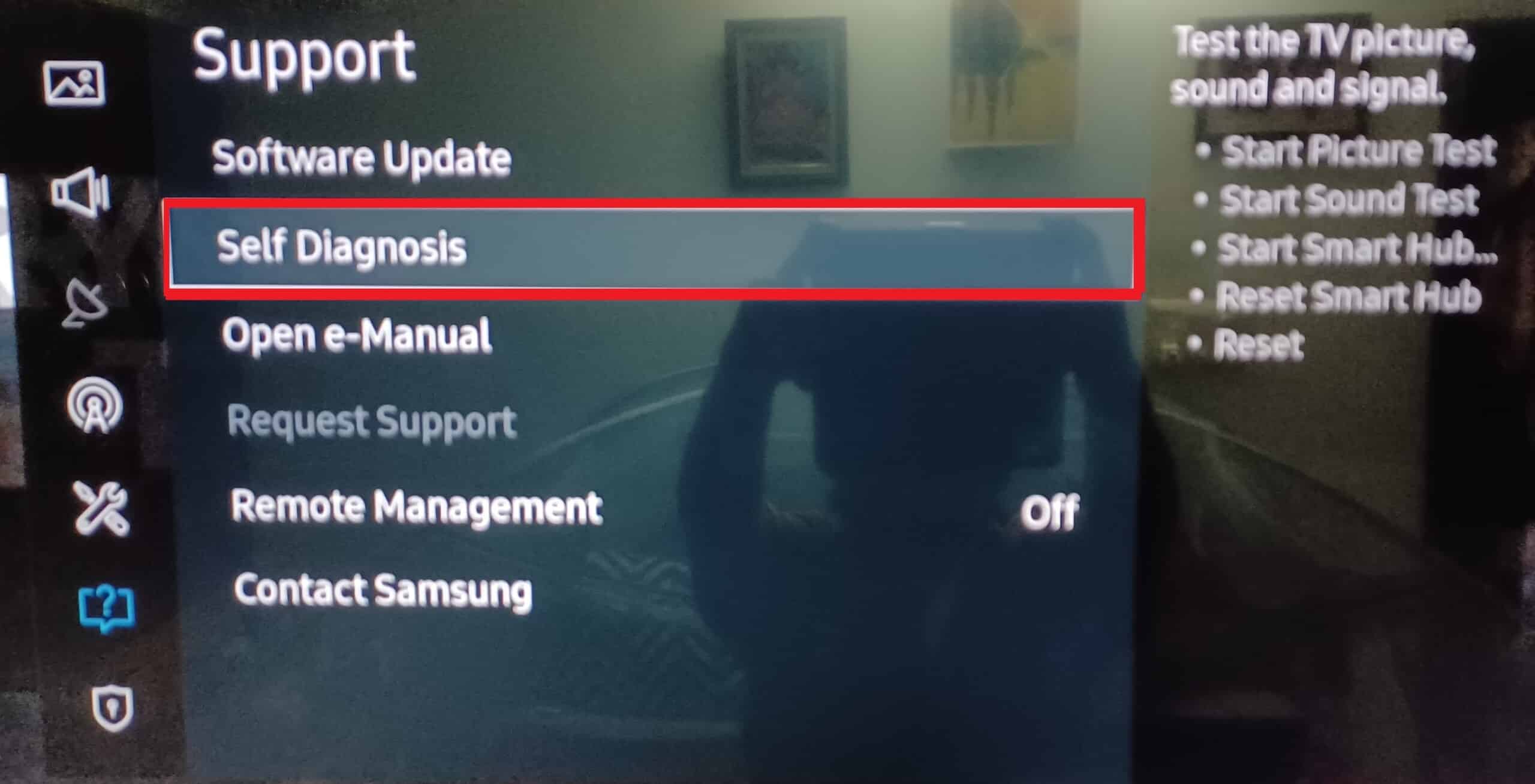
3. Selectați opțiunea Resetare din meniu.
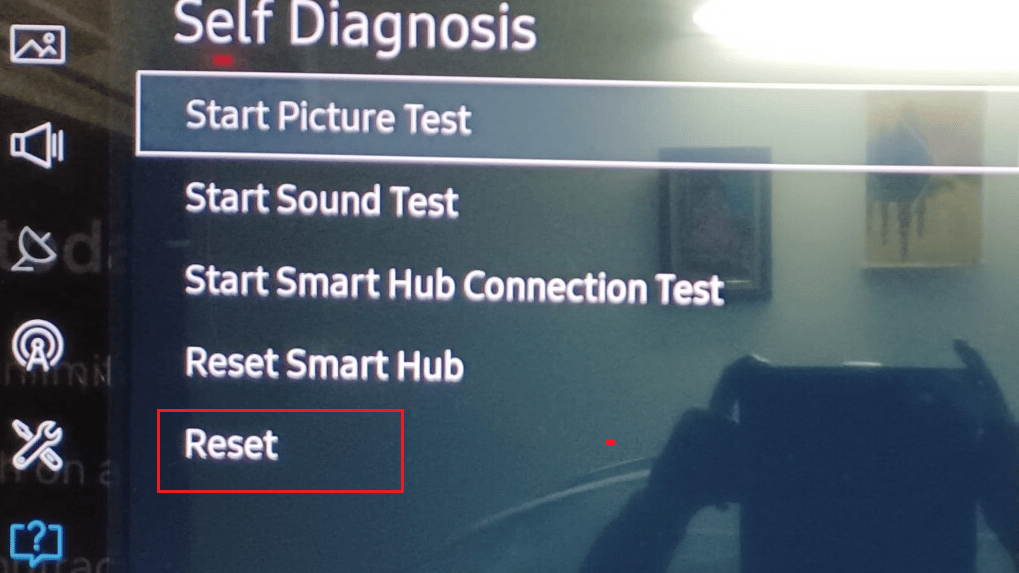
4. Introduceți PIN-ul TV setat sau PIN-ul implicit – 0000 . Televizorul dvs. va fi resetat.
5. Apoi, navigați la Setări > Sistem .
6. Selectați Configurare > Start pentru a porni expertul de configurare Samsung Smart TV.
7. Alegeți opțiunea Home Mode când apare opțiunea unde utilizați televizorul.
8. Urmați instrucțiunile de pe ecran pentru a finaliza procesul.
Acesta este modul în care vă puteți dezactiva Samsung modul demo.
Cum dezactivați modul Samsung Retail?
Pentru a dezactiva modul de vânzare cu amănuntul pe Samsung TV, urmați pașii enumerați mai jos:
1. Apăsați butonul Acasă și accesați Setări pe televizorul dvs. Samsung.
2. Alegeți fila General > opțiunea System Manager .
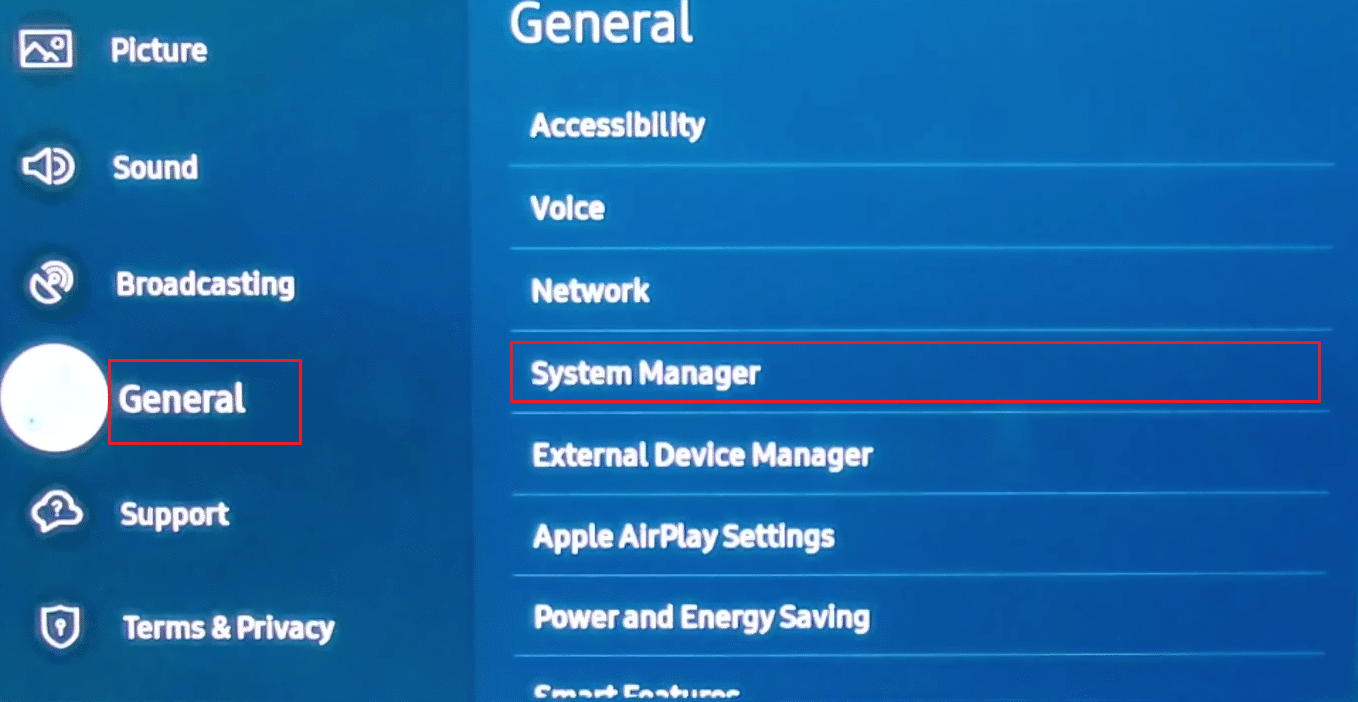
3. Selectați Mod de utilizare și introduceți codul PIN al televizorului .
Notă : Dacă nu l-ați setat încă, introduceți codul PIN implicit, 0000 , în câmpul dat.
4. Alegeți opțiunea Home Mode > OK .
Citiți și : Cum să eliminați modul sigur pe tableta Samsung
Cum scoți Samsung din modul Retail?
Pentru a scoate televizorul Samsung din modul Demo sau Retail, urmați pașii menționați mai sus .
Cum scapi de modul Retail pe Samsung Galaxy S10?
Când vă blocați să vă gândiți cum să scăpați de modul de vânzare cu amănuntul pe Samsung Galaxy S10, urmați acești pași rapidi pentru a dezactiva modul de vânzare cu amănuntul pe telefonul dvs. Samsung, astfel încât să îl puteți utiliza fără nicio grijă.
1. Deschideți aplicația Setări pe telefonul Samsung Galaxy S10.
2. Glisați în jos și apăsați pe Biometrie și securitate .
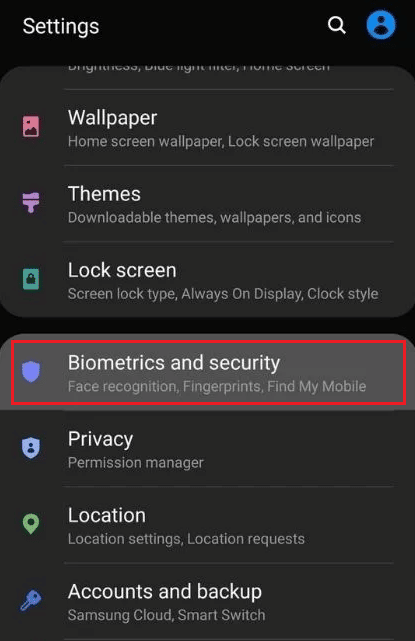
3. Apăsați pe Alte setări de securitate .
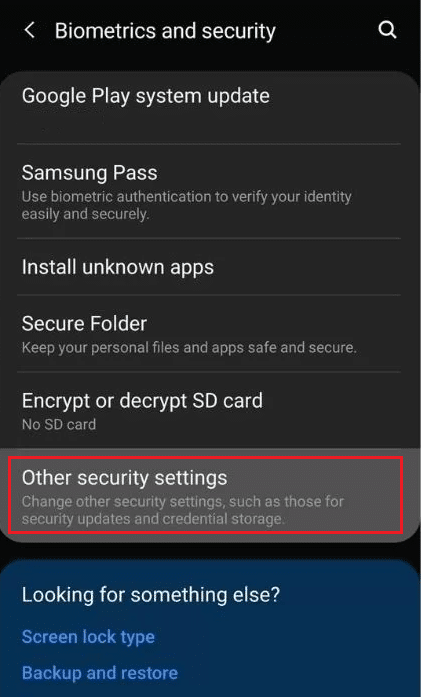
4. Apoi, apăsați pe Aplicații de administrare a dispozitivului .
5. Apăsați pe modul Samsung Retail .
6. Apăsați pe Dezactivare .
Acesta este modul în care puteți scăpa de modul de vânzare cu amănuntul pe Samsung Galaxy s10.
Notă : Dacă această metodă nu funcționează, navigați la Setări > Gestionare generală și atingeți Resetare pentru a vă reseta telefonul și a ieși din modul Retail.
Cum îți scoți Samsung Galaxy S20 din modul Demo?
Acum că puteți scăpa de modul de vânzare cu amănuntul pe Samsung Galaxy s10, urmați acești pași pentru a scoate Samsung Galaxy S20 din modul demo.
Notă : Asigurați-vă că activați modul Dezvoltator navigând la Setări > Despre telefon > Informații despre software și atingând de mai multe ori rapid opțiunea Număr de compilare.

1. Deschide Setări pe Samsung Galaxy S20.
2. Glisați în jos și apăsați pe Opțiuni pentru dezvoltatori .
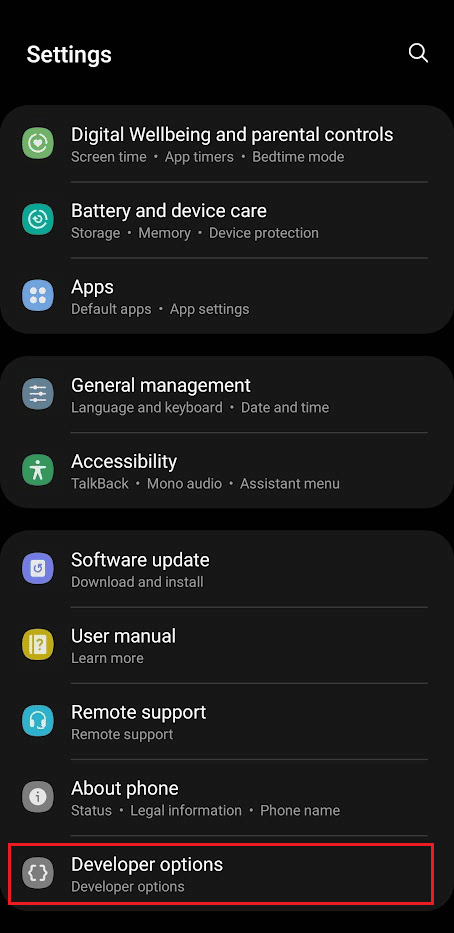
3. Apoi, apăsați pe Modul Demo .
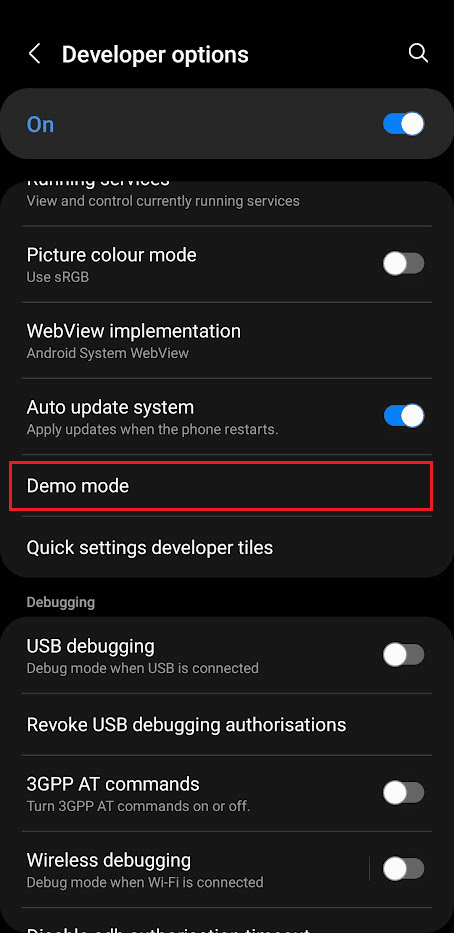
4. Dezactivați comutatorul pentru opțiunea Activare mod demo pentru a scoate Samsung S20 din modul demo.
Citiți și : Cum să activați modul de conducere Samsung Galaxy S3
Cum scapi de sigla Samsung de pe televizor?
Este enervant să vezi sigla Samsung de pe televizorul tău care se afișează în orice moment de îndată ce televizorul tău inteligent este pornit. Deci, suntem aici pentru a vă spune că puteți scăpa și de acel logo. Urmați pașii menționați mai jos și aflați cum puteți face acest lucru.
1. Accesați Setări pe televizorul dvs. Samsung.
2. Apoi, selectați opțiunea Asistență .
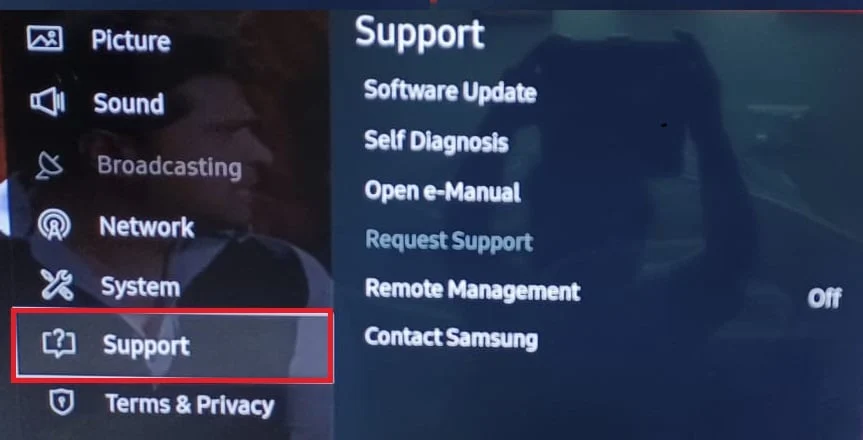
3. Selectați opțiunea Utilizare mod .
4. Apăsați opțiunea Home Mode .
Odată ce televizorul inteligent Samsung este comutat în modul acasă, sigla Samsung va dispărea.
Cum îți scoți televizorul Samsung din modul Retail fără telecomandă?
Puteți scoate televizorul Samsung din modul de vânzare cu amănuntul fără a utiliza telecomanda televizorului. Modul de vânzare cu amănuntul sau modul demonstrativ poate fi dezactivat folosind telefonul mobil. Instalați aplicația SmartThings oferită de Samsung, cu ajutorul căreia vă puteți scoate televizorul Samsung din modul de vânzare cu amănuntul fără telecomandă.
Pasul I: Adăugați un dispozitiv TV pe aplicația SmartThings
1. Deschideți aplicația Magazin Google Play pe telefonul dvs. mobil.
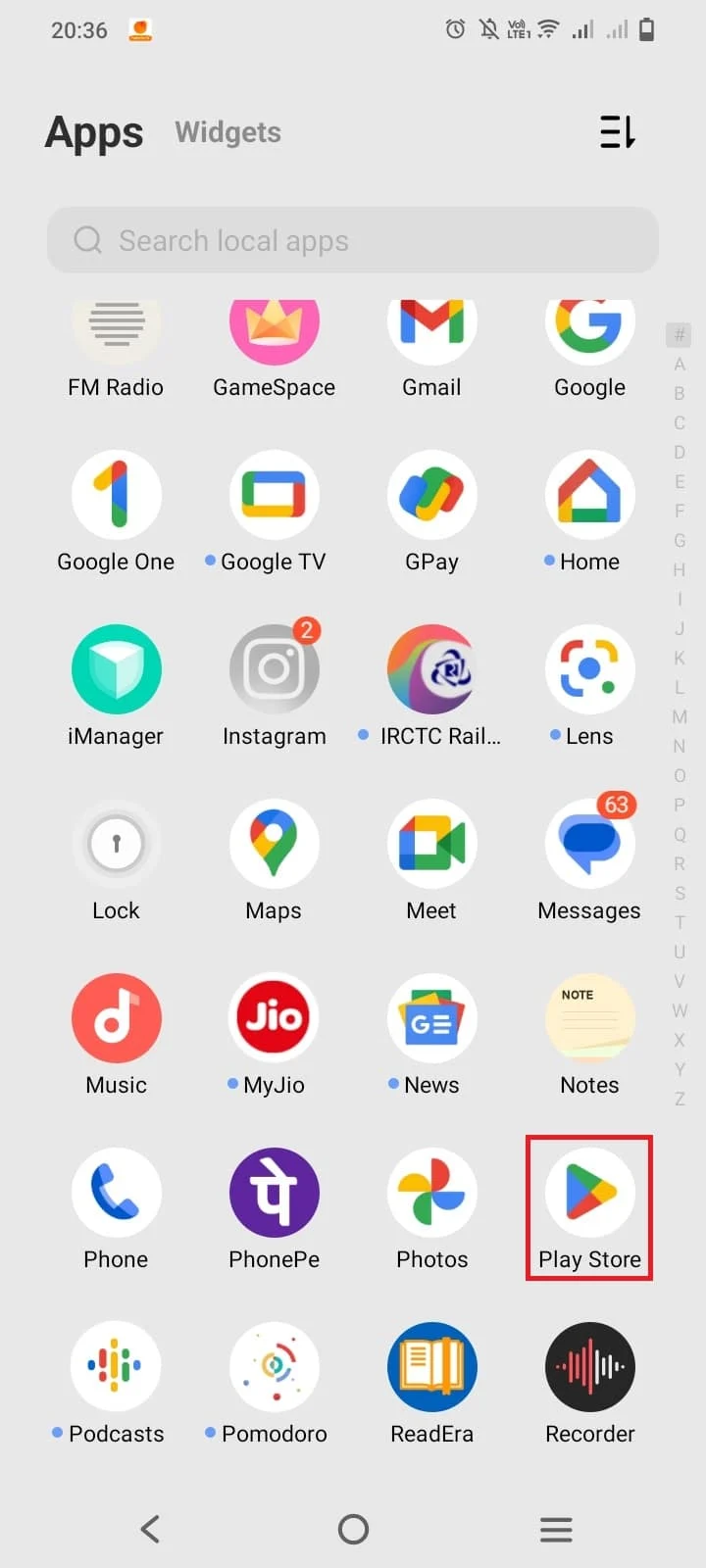
2. Introduceți SmartThings în bara de căutare și căutați aplicația.
3. Apăsați pe Instalare pentru a instala aplicația.
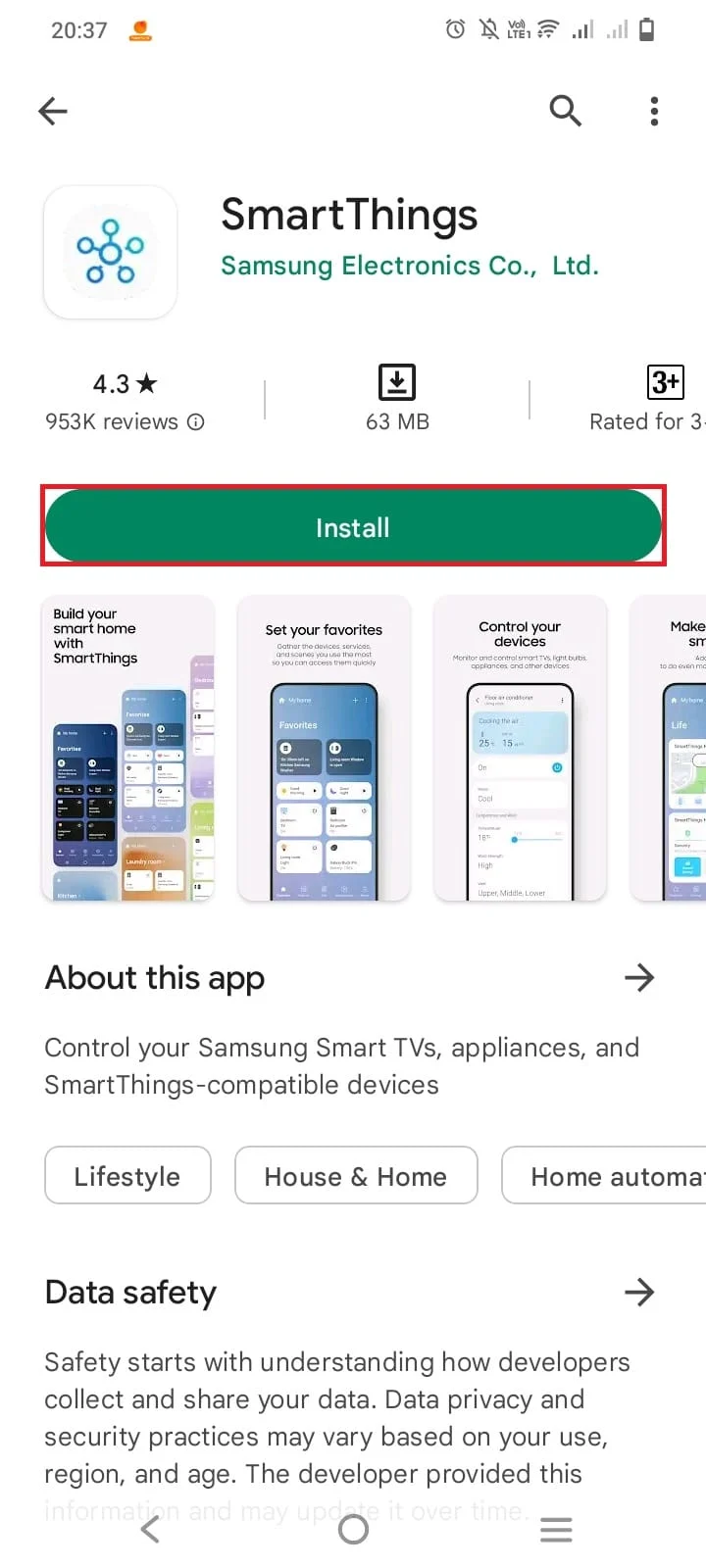
4. Deschideți aplicația SmartThings pe telefon după ce este instalată.
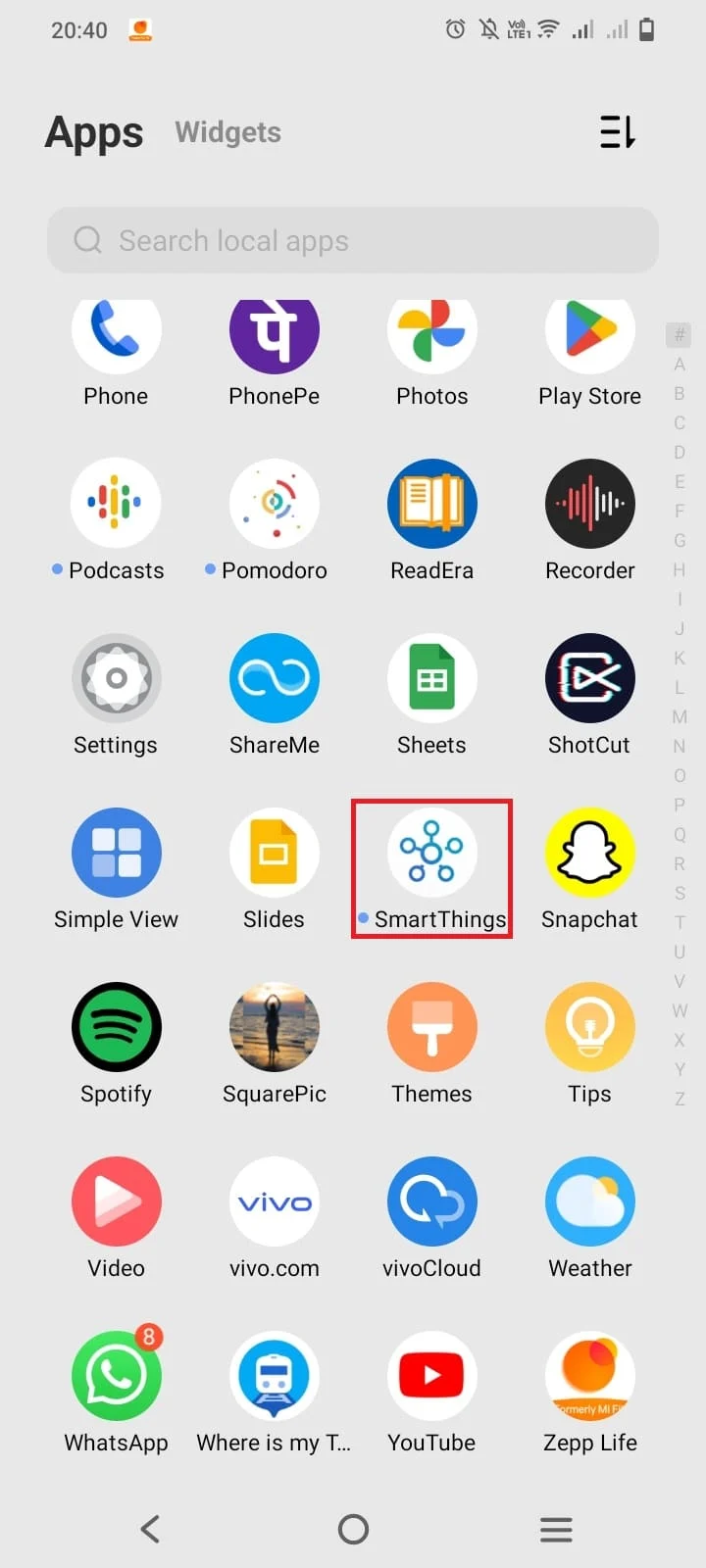
5. Apăsați pe Conectare din colțul din dreapta sus al ecranului mobil pentru a vă conecta la contul Samsung .
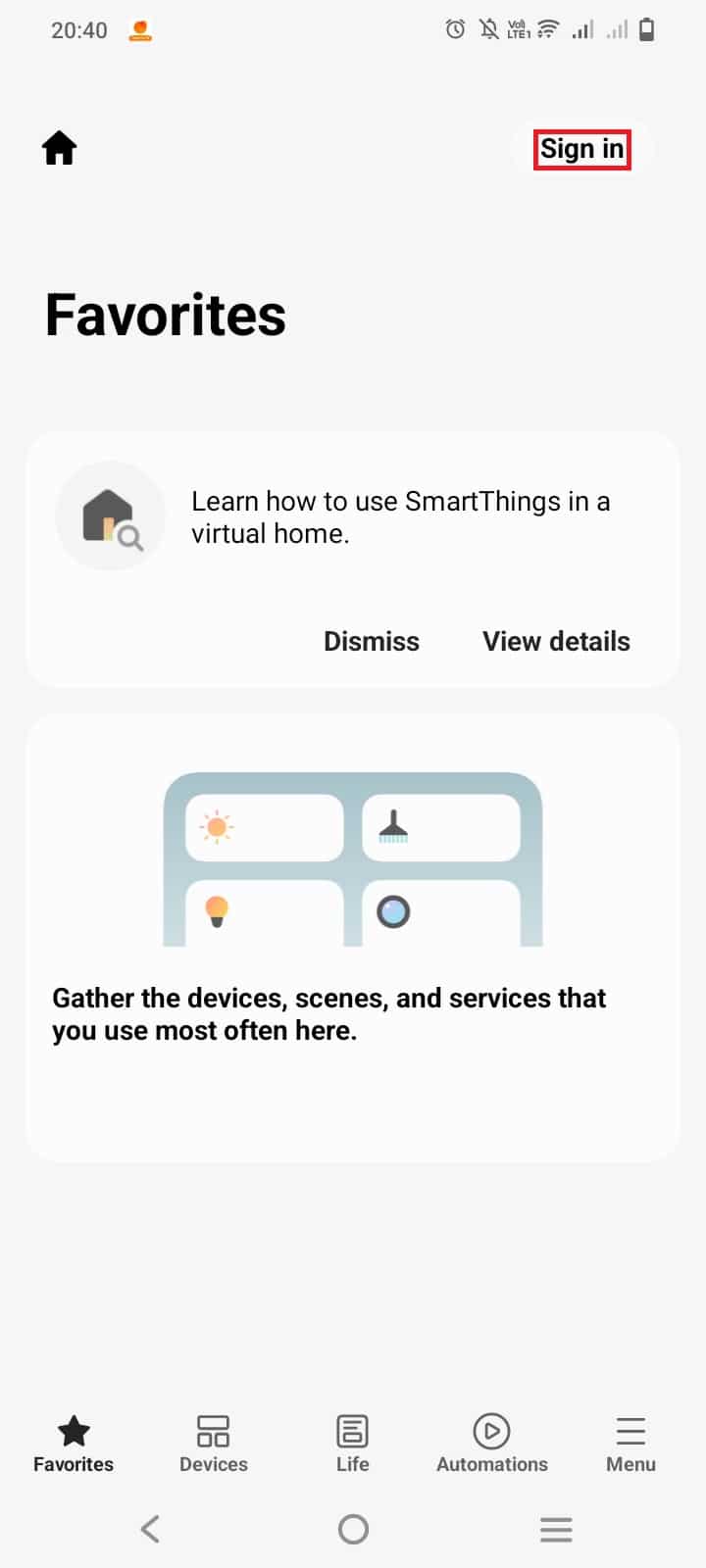
6. Conectați-vă la contul Samsung cu datele de conectare ale contului .
7. Apăsați pe fila Dispozitive pentru a adăuga modelul TV Samsung la aplicația SmartThings.
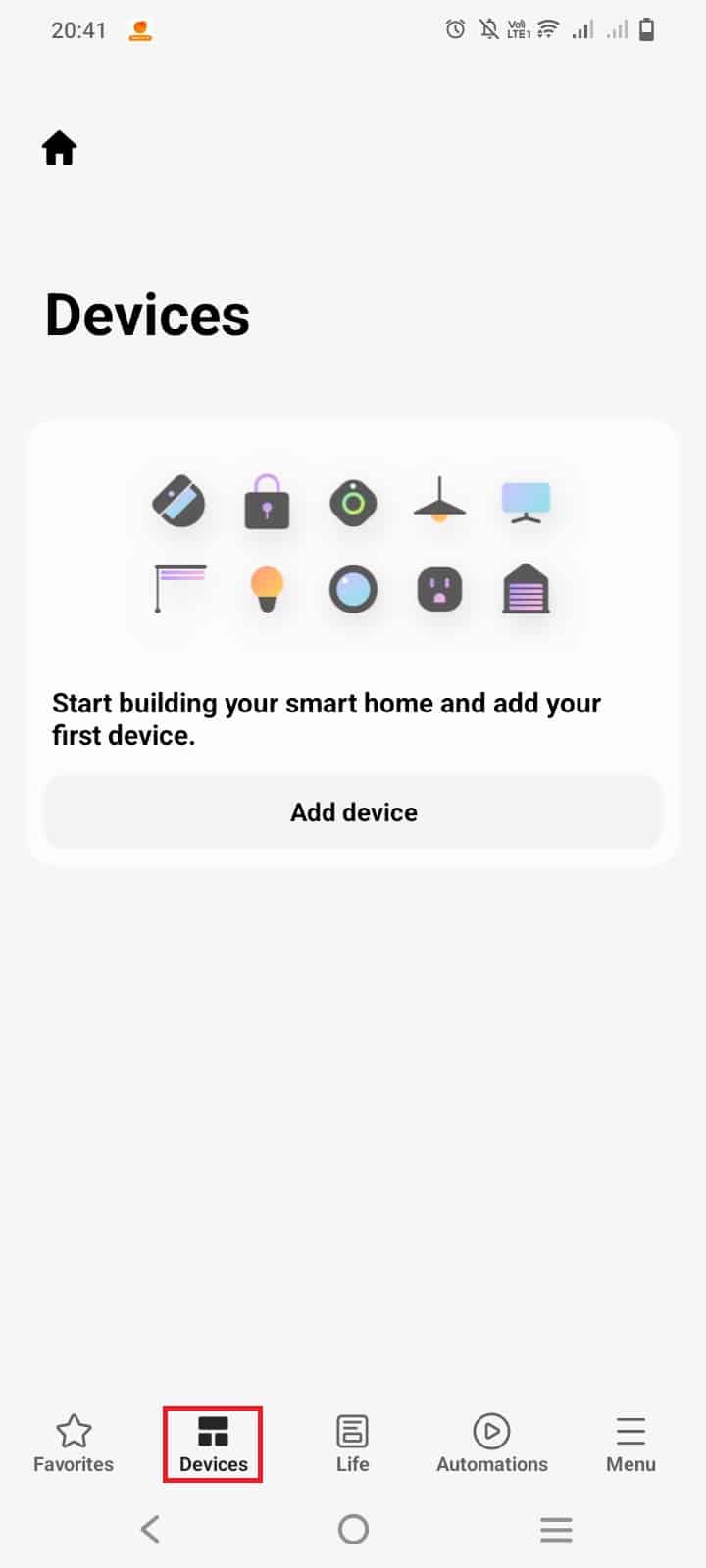
8. Apoi, apăsați pe Adăugare dispozitiv pentru a adăuga dispozitivul dvs.
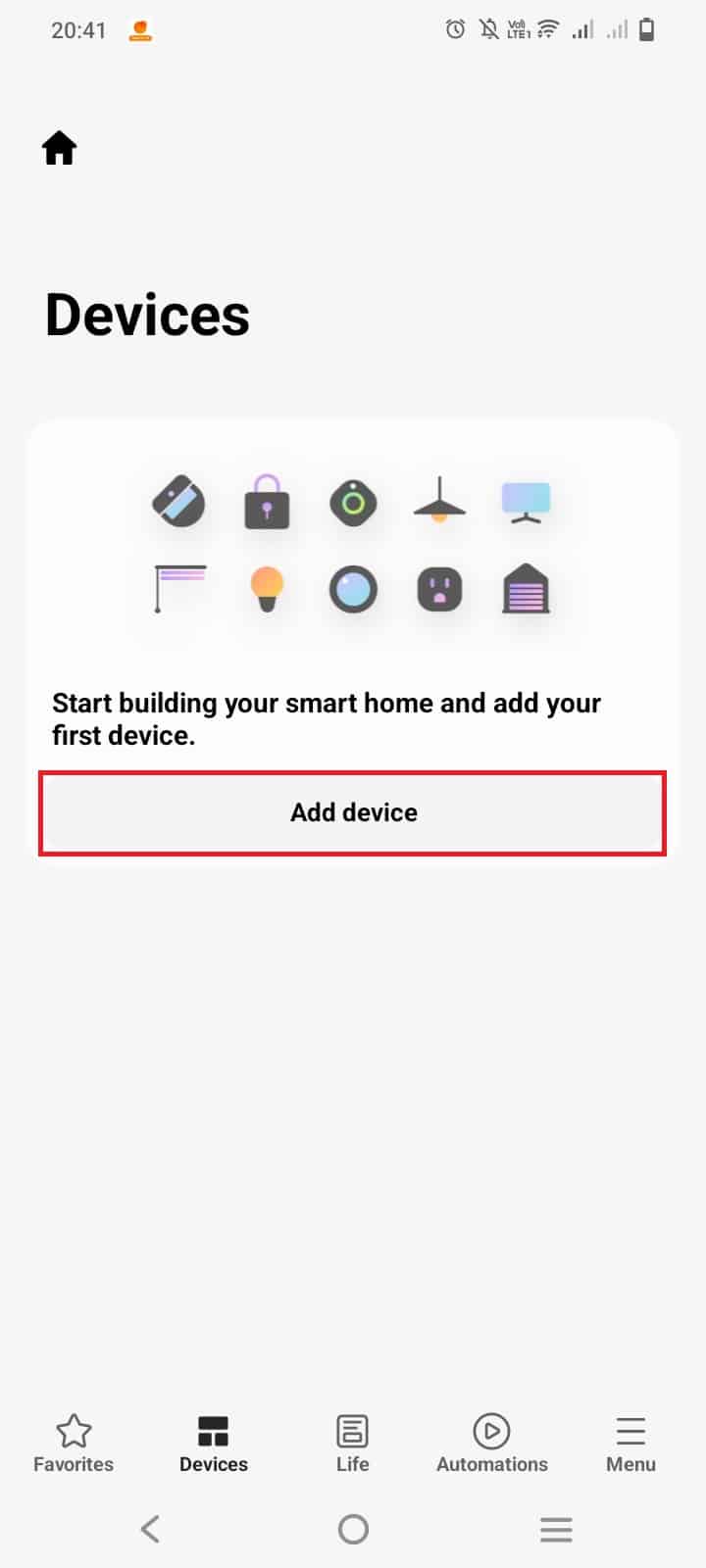
9. După ce ați adăugat modelul televizorului , apăsați pe Scanare .
10. Apăsați pe numele modelului dvs.
11. Introduceți codul PIN pe ecranul mobil odată ce apare pe ecranul televizorului.
12. Atingeți Terminat pentru a finaliza procesul de asociere.
Pasul II: Treceți la modul Acasă din aplicația SmartThings
Odată ce televizorul și telefonul mobil sunt conectate prin aceeași conexiune la internet, urmați pașii menționați mai jos pentru a scoate Samsung din modul de vânzare cu amănuntul fără telecomandă.
1. Apăsați pe Acasă de pe telefonul mobil.
2. Apăsați pe Setări .
3. Apăsați pe General .
4. Apoi, apăsați pe System Manager .
5. Acum, selectați Mod de utilizare .
6. Introduceți PIN-ul TV .
7. Selectați modul Acasă .
Acest lucru va dezactiva modul demonstrativ în retail. De asemenea, vă puteți consulta cu serviciile de asistență Samsung dacă doriți o sesiune specială de chat unu-la-unu sau o sesiune de apel.
Citește și : Cum să dezactivezi Samsung Pass
Cum resetați televizorul Samsung la setările din fabrică?
Odată ce ați resetat televizorul Samsung la setările din fabrică, televizorul Samsung va reveni la elementele de bază, adică la setările implicite din fabrică. Anumite setări specifice vor dispărea pentru totdeauna, cum ar fi setările pentru imagine, setările sunetului, setările meniului canalului, setările pentru ceas și temporizator și alte setări efectuate prin meniu.
Prin urmare, asigurați-vă, în primul rând, că toate datele conținute în aceste setări merită uitate, deoarece odată ce ați resetat din fabrică întregul televizor, nu veți mai recupera acele date. Acum că sunteți sigur că veți efectua o resetare pe televizor, să urmam acești pași pentru a atinge obiectivul final.
Opțiunea I: pentru modelele începând cu sau înainte de 2018
Dacă modelul dvs. de televizor a fost realizat în 2018 sau mai devreme, puteți utiliza acești pași simpli pentru a reseta Smart Hub-ul de pe televizorul dvs. Samsung.
1. Pe televizorul dvs. Samsung, navigați la Setări .
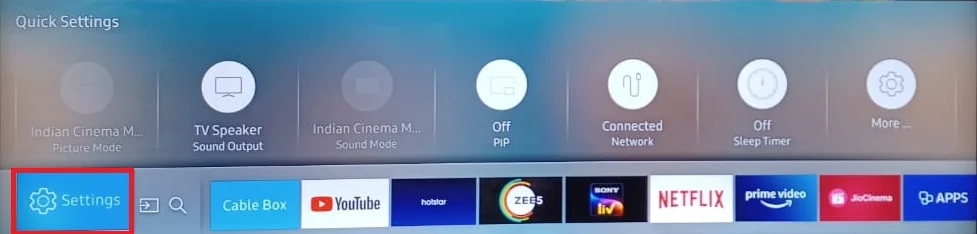
2. Acum, selectați Asistență .
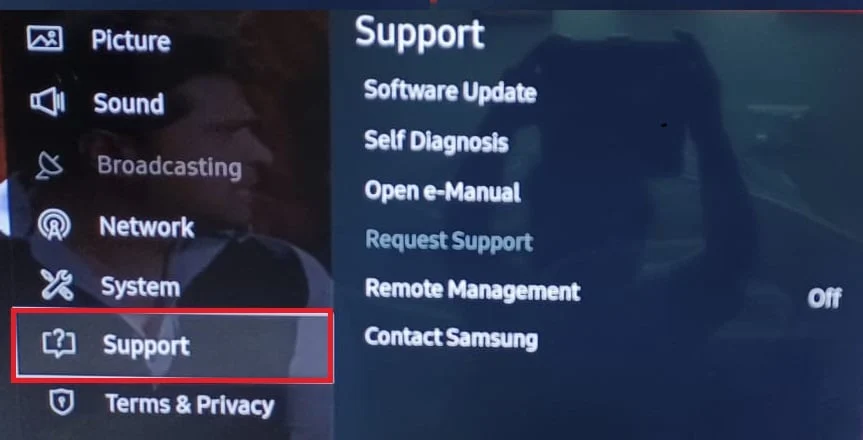
3. Aici, selectați Self Diagnose .
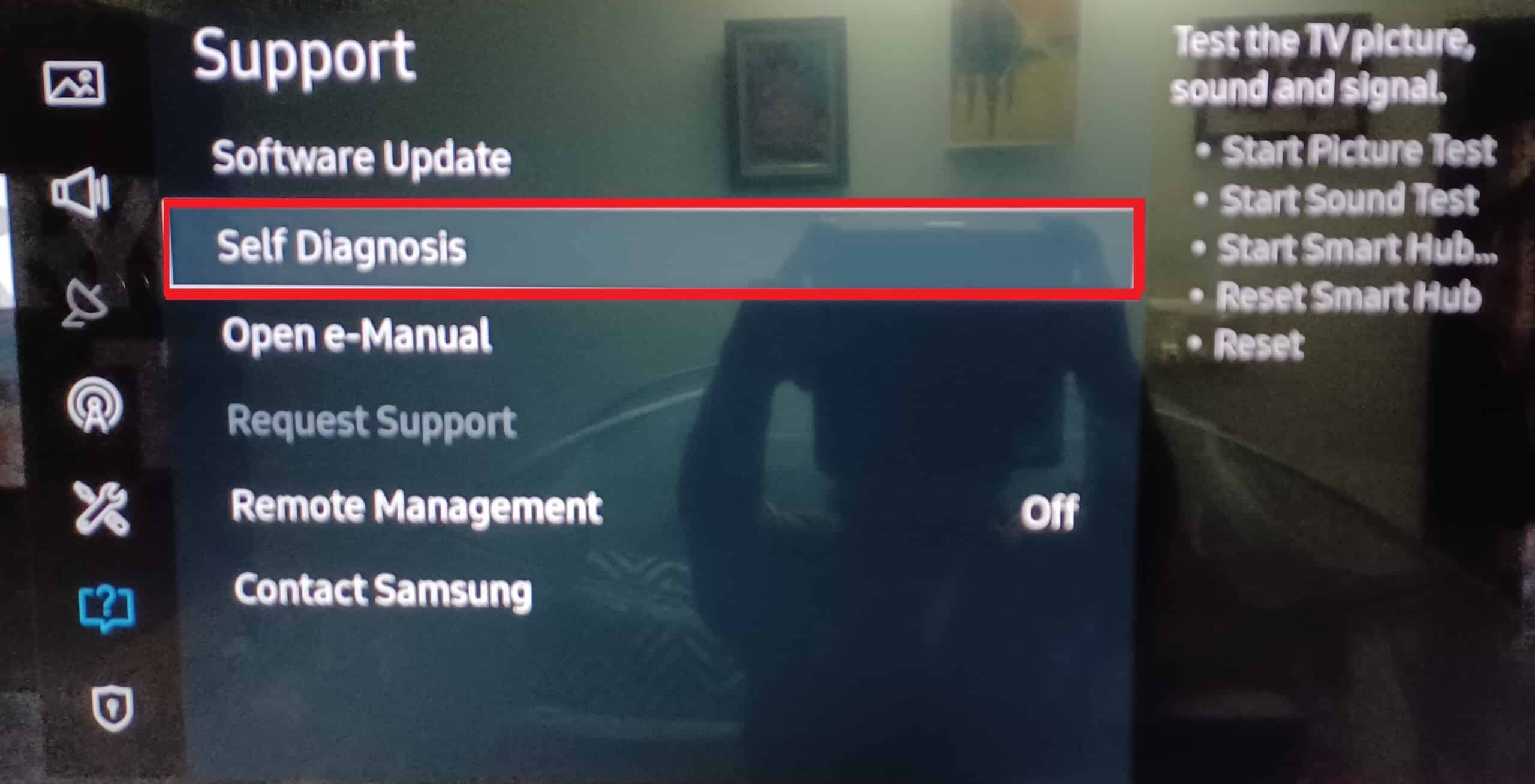
4. În cele din urmă, selectați Resetare Smart Hub .
Notă : În timpul procesul de resetare, Samsung TV poate solicita codul PIN al televizorului. PIN-ul implicit pentru un televizor Samsung este 0000. Cu toate acestea, dacă ați schimbat codul PIN, introduceți acel PIN pentru a finaliza procesul.
Opțiunea II: Pentru modelele din 2019 sau mai târziu
Dacă modelul dvs. de televizor a fost realizat în 2019 sau după 2019, puteți utiliza acești pași simpli pentru a reseta Smart Hub-ul de pe televizorul dvs. Samsung.
1. Accesați Setări .
2. Selectați Asistență .
3. Apoi, selectați Îngrijire dispozitiv .
4. Alegeți opțiunea Auto-Diagnoză .
5. Selectați Resetare Smart Hub .
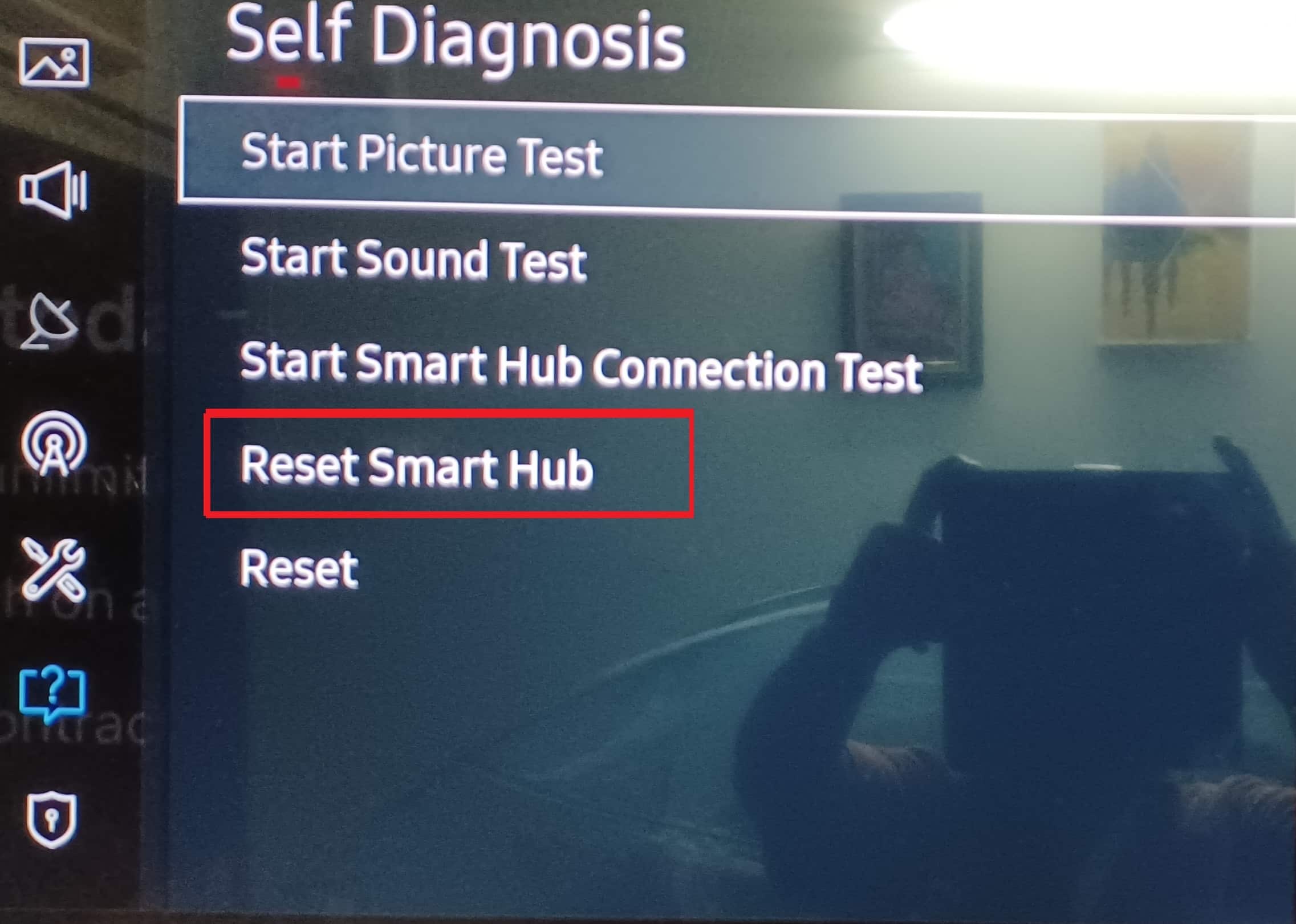
Recomandat :
- Cum să opriți tableta Samsung S6 Lite
- Cum să vizionezi Hulu pe Smart TV
- Ce este modul de conducere Samsung?
- Cum să dezactivați opțiunea Samsung Discover din ecranul aplicației
Sperăm că acest tutorial despre cum scoateți Samsung din modul de vânzare cu amănuntul a fost de ajutor. Acum că ați terminat de citit, sperăm că sunteți clar cum să vă dezactivați Samsung din modul demo și cum puteți scăpa de modul de vânzare cu amănuntul pe Samsung Galaxy S10. Nu ezitați să ne contactați cu întrebările și sugestiile dvs. prin secțiunea de comentarii de mai jos . De asemenea, spune-ne ce subiect vrei să tratăm în continuare!
